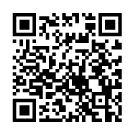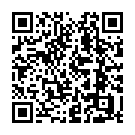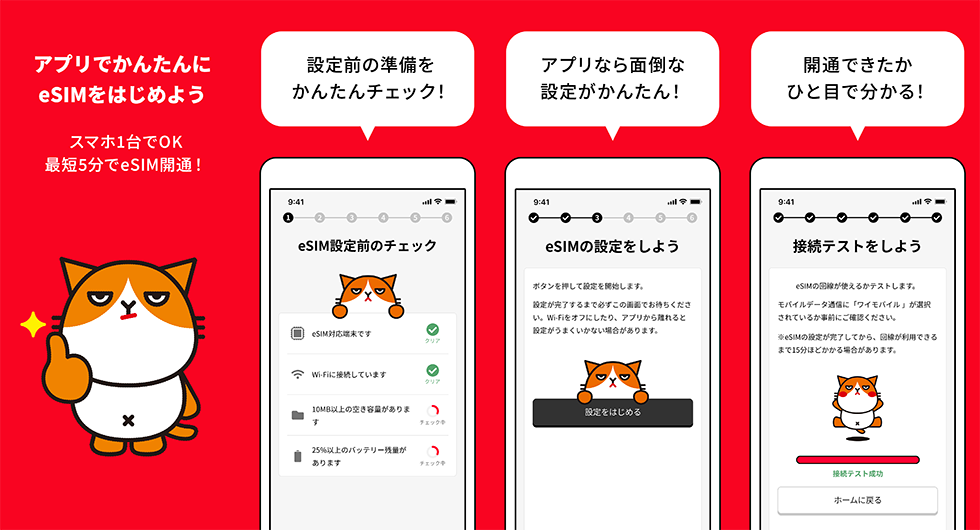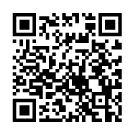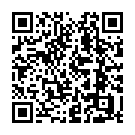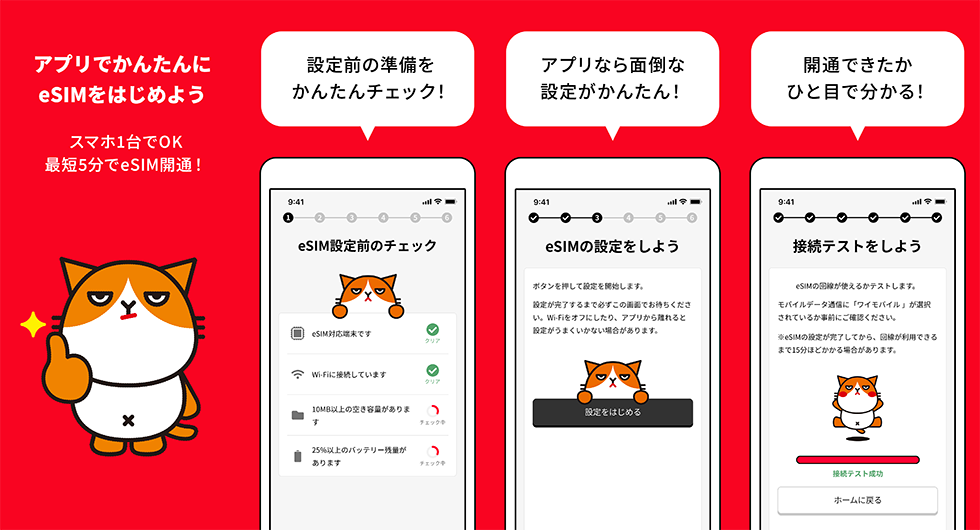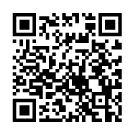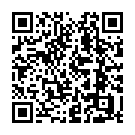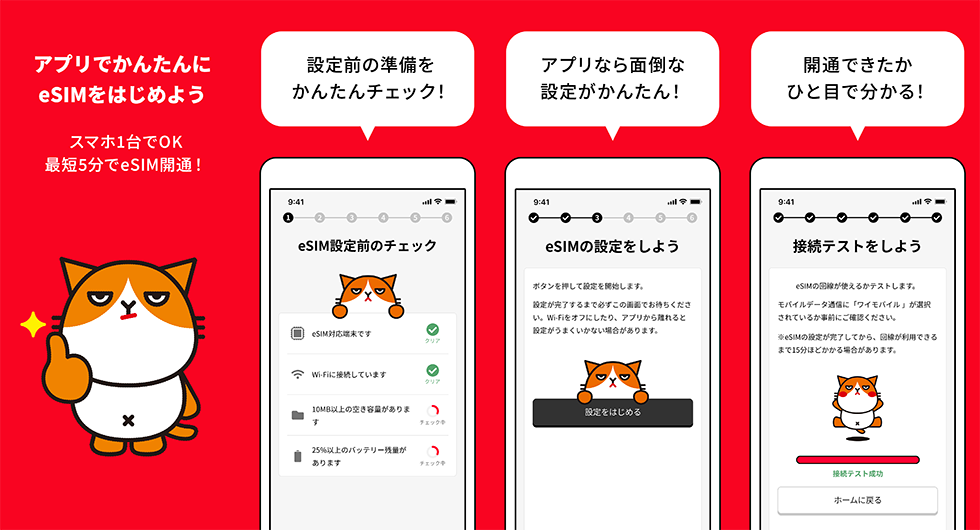This offer also applies to customers using MVNO lines (including LINE Mobile) that use SoftBank lines.
Please select the contract you wish to use
STEP1
Obtaining an MNP reservation number
MNP is a system that allows you to switch carriers while keeping your current phone number.
By obtaining an MNP reservation number, you can switch to Y!mobile without changing your number.
- * Depending on the carrier from which you are transferring, you may be able to complete the procedure at the online store using a method that does not require an MNP reservation number (one-stop).
1. Complete the procedure to issue an MNP reservation number with your current mobile phone company.
Please check here for application procedures for each mobile phone company.
2. Receive an MNP reservation number from your current mobile phone company.
Please make a note of this 10-digit number as you will need it when applying.

STEP2
Prepare the items required for application
1. Identification documents
When applying at the online store, your identity will be verified by taking a photo of yourself and your identification document with your smartphone.
One of the following documents is required:
- * If a person other than the contract holder (a family member) will be using the service, please prepare an identification document that can verify the user's age, or a student ID or student handbook.
①Monthly payment method
You can apply by credit card or direct debit.
②Payment method for the device price (lump sum)
You can apply by paying with PayPay balance, credit card, or cash on delivery.
If the contract holder and the payment method holder are different, the following documents are required.
- Please print out the PDF file above, fill it out, take a picture of it with a digital camera or smartphone, and upload the image file to the online store.

STEP3
Apply via online store
Applications are accepted 24 hours a day.
-
1
Choose your plan option
-
2
Verify your identity by taking a photo of yourself and your ID with your smartphone
-
3
Enter your information
-
4
Confirm the terms and conditions and complete the application
-
5
Receive an email confirming your application
Y!mobile Please apply through My Y!mobile after you start using the service.

STEP4
Receive a shipping confirmation email
After receiving the application completion email, you will receive the following information depending on the status of your application.
Product shipping notification
The review has been completed. Please wait for your item to be shipped.
(Important) Confirm your application details
If we need to confirm the details of your application, you will receive an email titled "(Important) Confirm your application details."
Please check your email and, if necessary, correct the information by using the correction form or by calling us.
If your application is not approved, you will receive an email notifying you of the results of your application.

STEP5
Receive the device
After review, the item will be delivered to your contracted address within a few days.
Once you receive your device, please set it up to start using it.
When you receive the product, the battery may be very low and the power may not turn on. Please fully charge the product before use and then turn it on.

STEP6
Start using the service
Complete the procedures and settings to use eSIM on your smartphone.
Please follow the "eSIM Initial Setup Guide" included with the product to complete the activation procedure.
1. Back up the phone you have been using
Please check the following for how to back up necessary data. Instructions are also provided in the enclosed flyer.
2. Activate your eSIM and switch lines online
Click on the URL in the "eSIM activation procedure" email to proceed to the "Activation procedure" website and complete the procedure.
The switchover will be completed in about 15 minutes.
Reception hours: 9:00-21:00 (open all year round)
3. Initialize your smartphone
For detailed setup instructions for your device, please see "Y!mobile Smartphone Initial Setup Instructions."
There is also a link in the flyer included with the package.
4. Transfer your backed up data and start using the service
Please check below. There is also information in the enclosed flyer.
STEP1
Check if your smartphone supports eSIM
1. Check if your device has been confirmed to work with Y!mobile
You can sign up for an eSIM alone, which does not involve purchasing a mobile phone, and use Y!mobile with mobile phones sold by other companies.
You can check below to see if your device has been confirmed to work with Y!mobile.
*Applications can be made even if the device is not listed.
SIM unlocking is the process that allows you to use a smartphone purchased from another mobile phone company with Y!mobile.
You will be able to use your existing device as is.
The method for unlocking the SIM varies depending on the mobile phone company, so please check with each company.
If you have a SIM-free smartphone that was purchased from an Apple Store or similar store and is unlocked from the start, no action is required.

STEP2
Obtaining an MNP reservation number
MNP is a system that allows you to switch carriers while keeping your current phone number.
By obtaining an MNP reservation number, you can switch to Y!mobile without changing your number.
- * Depending on the carrier from which you are transferring, you may be able to complete the procedure at the online store using a method that does not require an MNP reservation number (one-stop).
1. Complete the procedure to issue an MNP reservation number with your current mobile phone company.
Please check here for application procedures for each mobile phone company.
2. Receive an MNP reservation number from your current mobile phone company.
Please make a note of this 10-digit number as you will need it when applying.

STEP3
Prepare the items required for application
1. Identification documents
When applying at the online store, your identity will be verified by taking a photo of yourself and your identification document with your smartphone.
One of the following documents is required:
- * If a person other than the contract holder (a family member) will be using the service, please prepare an identification document that can verify the user's age, or a student ID or student handbook.
You can apply by credit card or direct debit.
STEP4
Apply via online store
Applications are accepted 24 hours a day.
-
1
Choose your plan option
-
2
Verify your identity by taking a photo of yourself and your ID with your smartphone
-
3
Enter your information
-
4
Confirm the terms and conditions and complete the application
-
5
Receive an email confirming your application
Y!mobile Please apply through My Y!mobile after you start using the service.

STEP5
Receive an eSIM activation notification email
After receiving the application completion email, you will receive the following information depending on the status of your application.
Notification of eSIM availability
The review has been completed. Please follow the instructions in the email to start using your eSIM.
(Important) Confirm your application details
If we need to confirm the details of your application, you will receive an email titled "(Important) Confirm your application details."
Please check your email and, if necessary, correct the information by using the correction form or by calling us.
If your application is not approved, you will receive an email notifying you of the results of your application.

STEP6
Activate your eSIM
We will carry out the procedures and settings required for communication using eSIM.
If you see the message "Could not activate eSIM" while setting up eSIM on iPhone with iOS 16, you will need to make the following settings.
■How to set up
- Switch the line (if you have already done so, go to step 2)
- Restart your device
- Follow the instructions in the app or on the screen to continue with the initial setup.
Procedure via app
Using the app, you can easily download the eSIM profile and configure settings for communication.
Connect to Wi-Fi, install the app, and follow the instructions to activate.
From the App Store
download
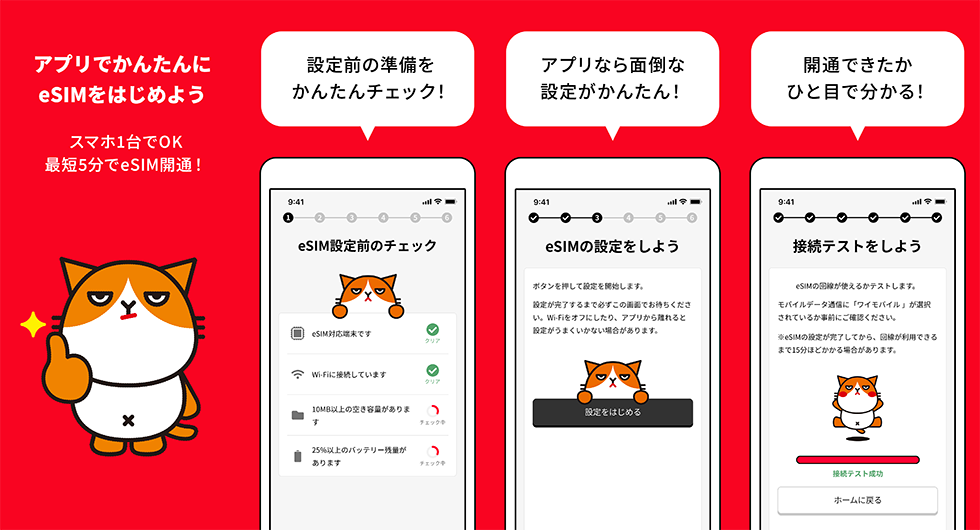
Procedures without using the app (for advanced users)
Please check the button link for details on how to set up.
We recommend using a product other than the device you are using (smartphone, tablet, PC).

STEP7
Initial setup of your smartphone
For detailed setup instructions for your model, please see "Y!mobile Smartphone Initial Setup Instructions."
・Please apply using a smartphone that is currently using SoftBank /LINEMO line. You will need to log in to My SoftBank /My Menu.
・Customers using MVNO lines (including LINE Mobile) that use SoftBank networks should refer to "Switching from Other Companies."
For those currently using 3G services (dedicated rate plans, devices, etc.) and considering switching from SoftBank
3G service will end on Monday, April 15, 2024. (For more information, click here.)
In accordance with the above,From Monday, April 1, 2024, those who fall under the following categories will not be able to apply through the Y!mobile Online Store.
- Sign up for a 3G-only plan
- Contracts that do not offer VoLTE services with rate plans that support 4G/5G services
- Use of specific models purchased from SoftBank / Y!mobile are only compatible with 3G services
If you fall under the above category and apply to switch from SoftBank by Monday, April 1, 2024, please be aware of the following two points.
<Notes>
- 1. If the review is not completed by Thursday, April 11, 2024, your application will be canceled.
- ➁ Please start using Y!mobile by Monday, April 15, 2024. If you do not start using the service, your line will be automatically switched over from 9:00 AM on Tuesday, April 16, 2024.
Please note that the switch may occur before you receive your smartphone and SIM card, in which case charges will still apply.
Please select the contract you wish to use
STEP1
Prepare the items required for application
1. Check that your SoftBank / My Menu (LINEMO) subscriber information is correct.
If any of the following conditions apply, your application will be canceled because you will not be able to change your information after submitting it.
Please be sure to change your SoftBank /LINEMO subscriber information (name and address) by the day before you apply.
1. If the registration information is an old address
2. If the prefecture name is not included
3. If your name is different, such as if you keep your maiden name
Customers transferring from SoftBank
Customers switching from LINEMO
①Monthly payment method
You can apply by credit card or direct debit.
*Depending on your registration status, you may be able to carry over your current payment method. You can do so by selecting "Carry on my current payment method" when choosing your payment method during application.
②Payment method for the device price (lump sum)
You can apply by paying with PayPay balance, credit card, or cash on delivery.
If the contract holder and the payment method holder are different, the following documents are required.
- Please print out the PDF file above, fill it out, take a picture of it with a digital camera or smartphone, and upload the image file to the online store.

STEP2
Apply via online store
Applications are accepted 24 hours a day.
Y!mobile Please apply through My Y!mobile after you start using the service.

STEP3
Receive a shipping confirmation email
After receiving the application completion email, you will receive the following information depending on the status of your application.
Product shipping notification
The review has been completed. Please wait for your item to be shipped.
(Important) Confirm your application details
If we need to confirm the details of your application, you will receive an email titled "(Important) Confirm your application details."
Please check your email and, if necessary, correct the information by using the correction form or by calling us.
If your application is not approved, you will receive an email notifying you of the results of your application.

STEP4
Receive the device
After review, the item will be delivered to your contracted address within a few days.
Once you receive your device, please set it up to start using it.
When you receive the product, the battery may be very low and the power may not turn on. Please fully charge the product before use and then turn it on.

STEP5
Start using the service
Complete the procedures and settings to use eSIM on your smartphone.
Please follow the "eSIM Initial Setup Guide" included with the product to complete the activation procedure.
1. Back up the phone you have been using
Please check the following for how to back up necessary data. Instructions are also provided in the enclosed flyer.
2. Activate your eSIM and switch lines online
Click on the URL in the "eSIM activation procedure" email to proceed to the "Activation procedure" website and complete the procedure.
The switchover will be completed in about 15 minutes.
Reception hours: 4:00-23:15 (open all year round)
3. Initialize your smartphone
For detailed setup instructions for your device, please see "Y!mobile Smartphone Initial Setup Instructions."
There is also a link in the flyer included with the package.
4. Transfer your backed up data and start using the service
Please check below. There is also information in the enclosed flyer.
STEP1
Check if your smartphone supports eSIM
1. Check if your device has been confirmed to work with Y!mobile
You can sign up for an eSIM alone, which does not involve purchasing a mobile phone, and use Y!mobile with mobile phones sold by other companies.
You can check below to see if your device has been confirmed to work with Y!mobile.
*Applications can be made even if the device is not listed.
2. Check if SIM unlocking is required
If you plan to use Y!mobile eSIM with SoftBank product before switching, please make sure to unlock the SIM in advance through My SoftBank.

STEP2
Prepare the items required for application
1. Check that your SoftBank / My Menu (LINEMO) subscriber information is correct.
If any of the following conditions apply, your application will be canceled because you will not be able to change your information after submitting it.
Please be sure to change your SoftBank /LINEMO subscriber information (name and address) by the day before you apply.
1. If the registration information is an old address
2. If the prefecture name is not included
Customers transferring from SoftBank
Customers switching from LINEMO
You can apply by credit card or direct debit.
*Depending on your registration status, you may be able to carry over your current payment method. You can do so by selecting "Carry on my current payment method" when choosing your payment method during application.

STEP3
Apply via online store
Applications are accepted 24 hours a day.
Y!mobile Please apply through My Y!mobile after you start using the service.

STEP4
Receive an eSIM activation notification email
After receiving the application completion email, you will receive the following information depending on the status of your application.
Notification of eSIM availability
The review has been completed. Please follow the instructions in the email to start using your eSIM.
For Android, the unlock code required to unlock the SIM in STEP 5 is listed.
(Important) Confirm your application details
If we need to confirm the details of your application, you will receive an email titled "(Important) Confirm your application details."
Please check your email and, if necessary, correct the information by using the correction form or by calling us.
If your application is not approved, you will receive an email notifying you of the results of your application.

STEP5
Activate your eSIM
We will carry out the procedures and settings required for communication using eSIM.
If you see the message "Could not activate eSIM" while setting up eSIM on iPhone with iOS 16, you will need to make the following settings.
■How to set up
- Switch the line (if you have already done so, go to step 2)
- Restart your device
- Follow the instructions in the app or on the screen to continue with the initial setup.
Procedure via app
Using the app, you can easily download the eSIM profile and configure settings for communication.
Connect to Wi-Fi, install the app, and follow the instructions to activate.
From the App Store
download
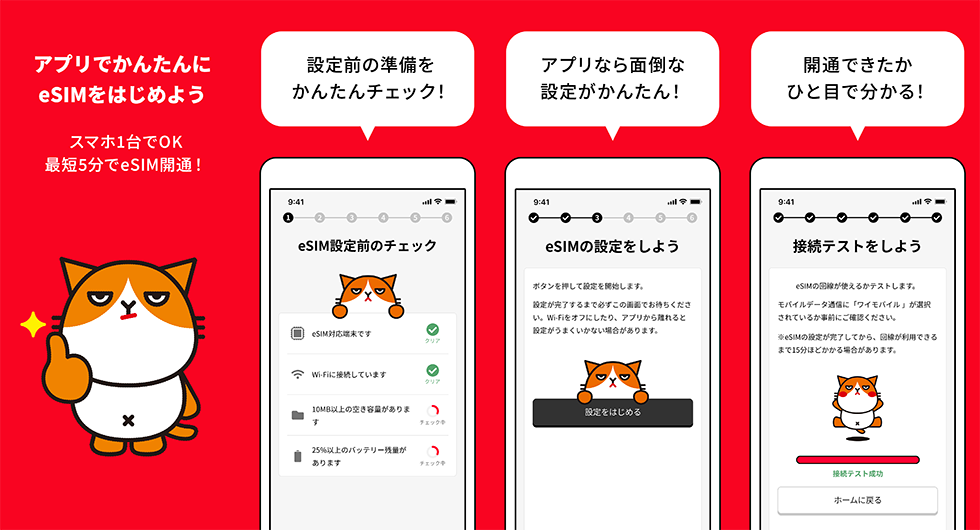
Procedures without using the app (for advanced users)
Please check the button link for details on how to set up.
We recommend using a product other than the device you are using (smartphone, tablet, PC).

STEP6
Initial setup of your smartphone
For detailed setup instructions for your model, please see "Y!mobile Smartphone Initial Setup Instructions."
・You can only change to an eSIM model from the online store if you purchase it as a set with a new smartphone.
・Please apply using a smartphone that currently uses the Y!mobile line. You will need to log in to Y!mobile.
For those currently using a model that only supports 3G services and considering changing their model
3G service will end on Monday, April 15, 2024. (For more information, click here.)
In accordance with the above,From Monday, April 1, 2024, those who fall under the following categories will not be able to apply through the Y!mobile Online Store.
- Use of specific models purchased from SoftBank / Y!mobile are only compatible with 3G services
Please note that if you fall under the above category and apply for a model change by Monday, April 1, 2024, you should be aware of the following two points.
<Notes>
- 1. If the review is not completed by Thursday, April 11, 2024, your application will be canceled.
- ➁ Please switch your lines by Monday, April 15, 2024. If you do not switch your lines, they will be automatically switched in sequence starting at 9:00 AM on Tuesday, April 16, 2024.
Please note that the switch may occur before you receive your smartphone and SIM card, in which case charges will still apply.
STEP1
Prepare the items required for application
1. Check that your Y!mobile subscriber information is correct
If any of the following conditions apply, your application will be canceled because you will not be able to change your information after submitting it.
1. If the registration information is an old address
2. If the prefecture name is not included
①Monthly payment method
Your existing payment information will be carried over for monthly payments.
If you wish to make changes, you can do so through My Y!mobile.
②Payment method for the device price (lump sum)
You can apply by paying with PayPay balance, credit card, or cash on delivery.
If the contract holder and the payment method holder are different, the following documents are required.
- Please print out the PDF file above, fill it out, take a picture of it with a digital camera or smartphone, and upload the image file to the online store.

STEP2
Apply via online store
Applications are accepted 24 hours a day.
If you change your model and your plan changes, your plan will be changed to the new plan on the 1st of the month following the line switchover date.
- * If the line changeover date is after 9:00 p.m. on the last day of the month, the change may take effect from the month after the following month.
Y!mobile Please apply through My Y!mobile after you start using the service.
The timing when you can upgrade your model at the online store will vary depending on the payment method you use for your current model.
| How to buy |
Payment Method |
| Direct debit |
Credit card |
| Installment payments |
180 days or more after the last model change date (or billing start date) |
90 days or more after the last model change date (or billing start date) |
| One-time payment |
90 days or more after the last model change date (or billing start date) |

STEP3
Receive a shipping confirmation email
After receiving the application completion email, you will receive the following information depending on the status of your application.
Product shipping notification
The review has been completed. Please wait for your item to be shipped.
(Important) Confirm your application details
If we need to confirm the details of your application, you will receive an email titled "(Important) Confirm your application details."
Please check your email and, if necessary, correct the information by using the correction form or by calling us.
If your application is not approved, you will receive an email notifying you of the results of your application.

STEP4
Receive the device
After review, the item will be delivered to your contracted address within a few days.
Once you receive your device, please set it up to start using it.
When you receive the product, the battery may be very low and the power may not turn on. Please fully charge the product before use and then turn it on.

STEP5
Start using the service
Complete the procedures and settings to use eSIM on your smartphone.
Please follow the "eSIM Initial Setup Guide" included with the product to complete the activation procedure.
1. Back up the phone you have been using
Please check the following for how to back up necessary data. Instructions are also provided in the enclosed flyer.
2. Activate your eSIM and switch lines online
Click on the URL in the "eSIM activation procedure" email to proceed to the "Activation procedure" website and complete the procedure.
The switchover will be completed in about 15 minutes.
Reception hours: 4:00-23:15 (open all year round)
3. Initialize your smartphone
For detailed setup instructions for your device, please see "Y!mobile Smartphone Initial Setup Instructions."
There is also a link in the flyer included with the package.
4. Transfer your backed up data and start using the service
Please check below. There is also information in the enclosed flyer.